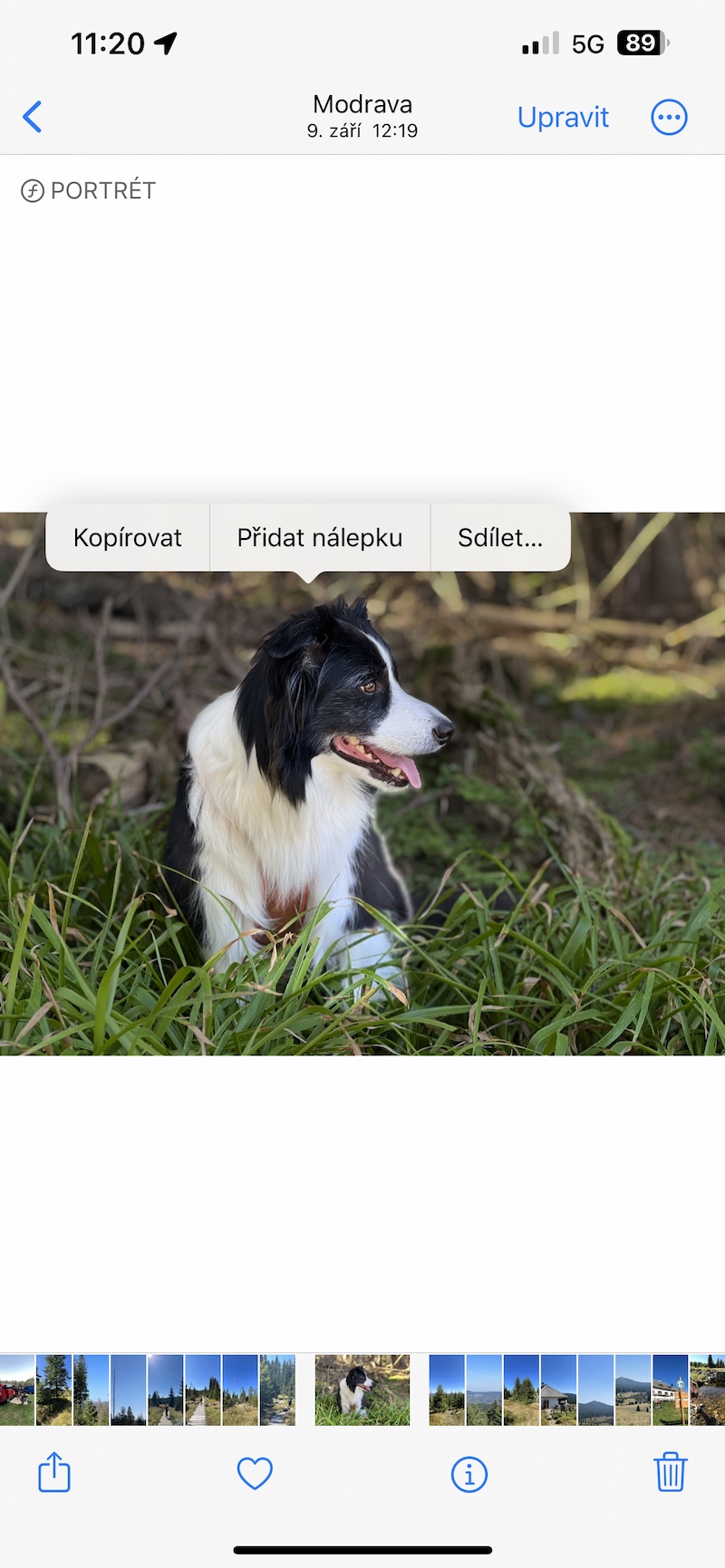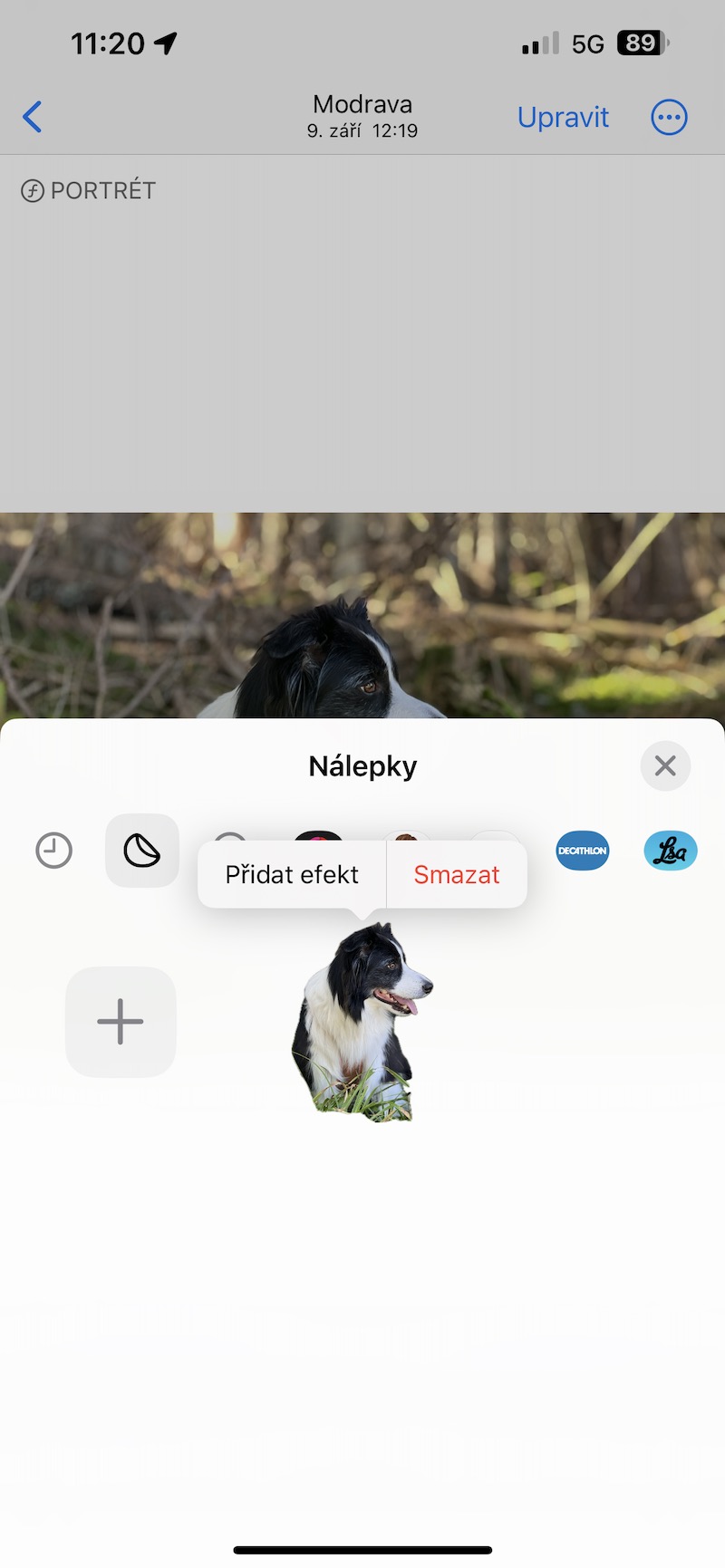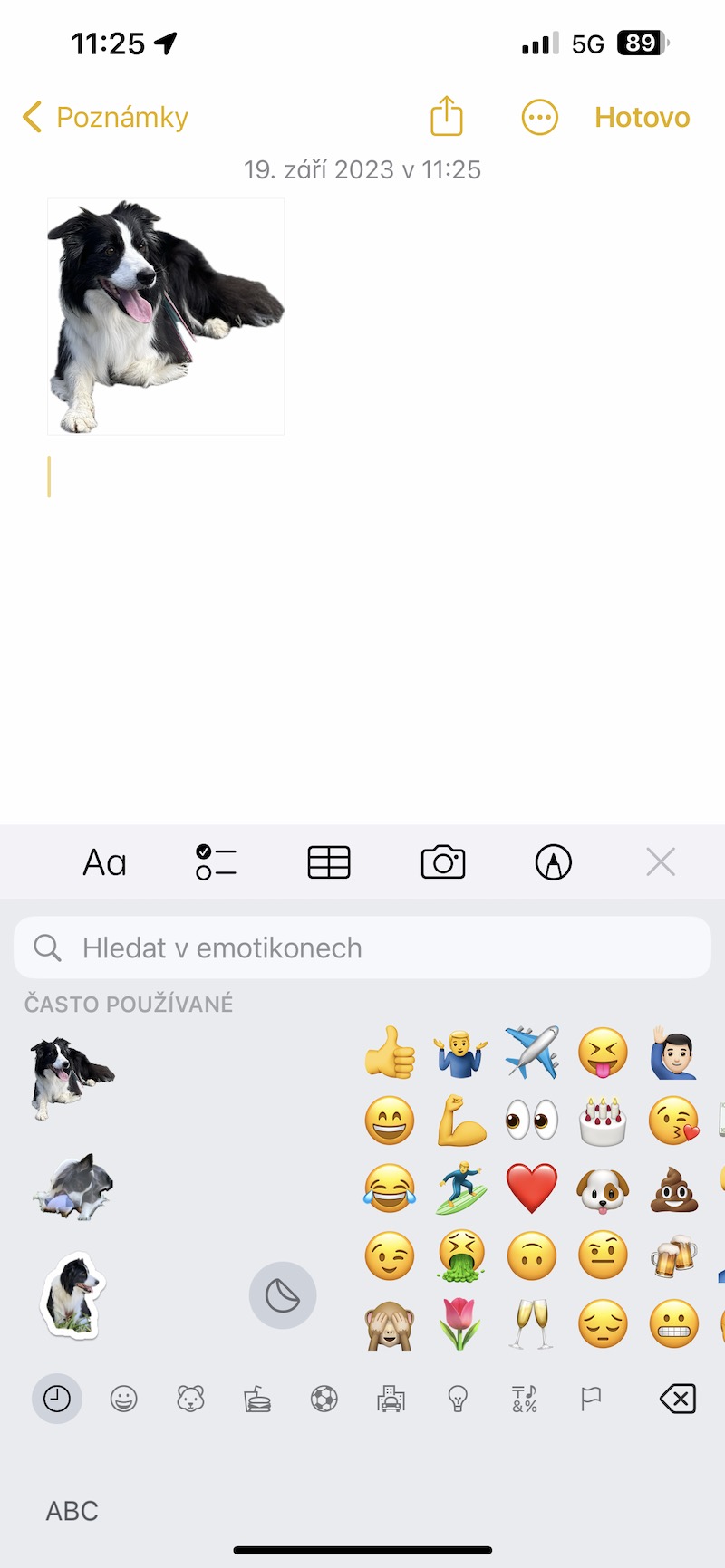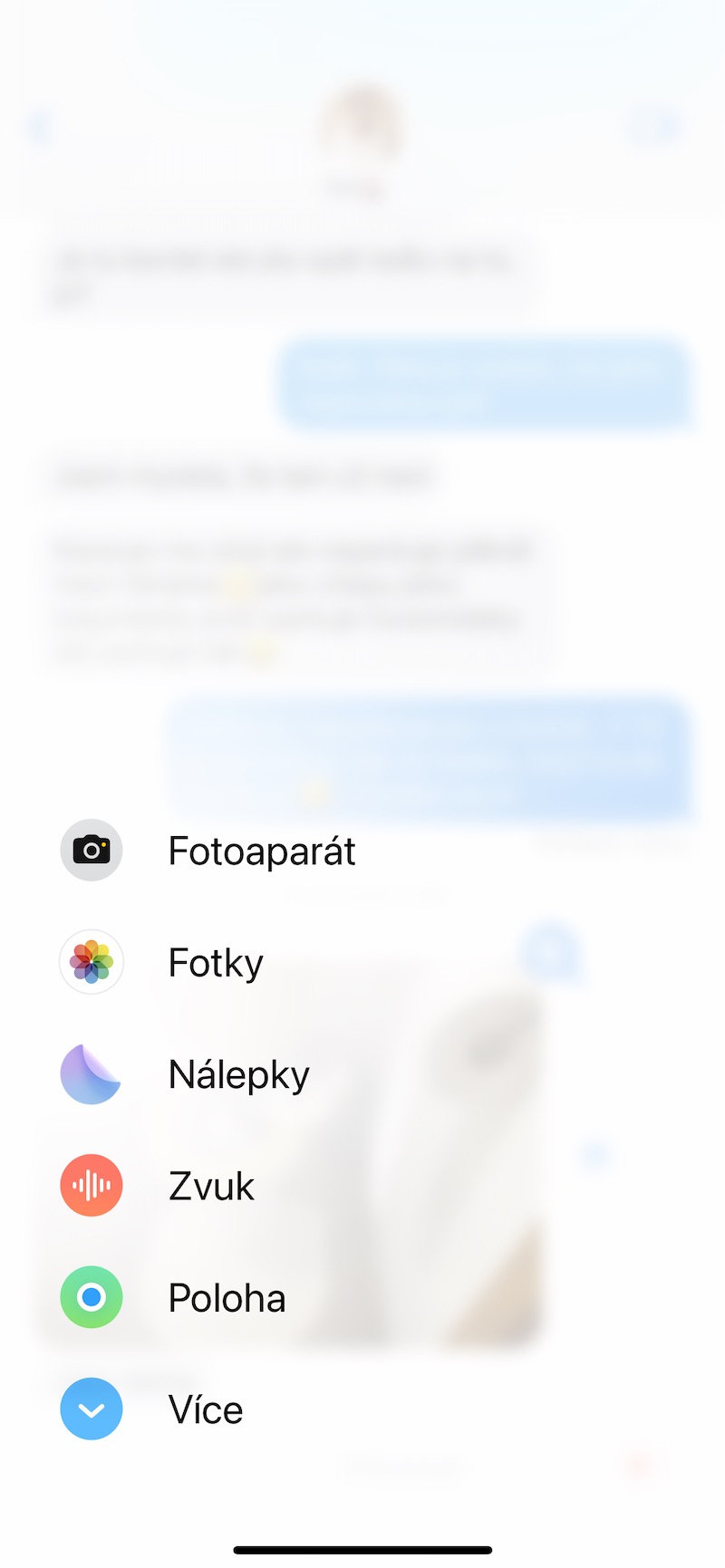전체 URL을 표시하는 기간
때로는 도메인을 제외한 모든 것을 숨기는 인라인 미리보기 링크 대신 실제 URL을 공유하고 싶을 수도 있습니다. URL 앞뒤에 마침표를 삽입하여 미리보기를 끌 수 있습니다. 전체 URL은 추가 점 없이 귀하와 수신자에게 표시됩니다.
그것은 수 관심을 가져라

링크를 열려면 애플리케이션을 선택하세요.
iOS 16부터 메시지에서 보내거나 받는 일부 링크는 둘 이상의 앱에서 열 수 있습니다. 사용해 보려면 리치가 아닌 URL을 길게 눌러 빠른 작업을 엽니다. 그러나 여러 응용 프로그램 이름이 나타나는 경우 목록에서 하나를 선택할 수 있습니다.
입력 표시기 비활성화
iMessage 채팅에서 메시지를 작성하고 있는데 다른 수신자가 이미 대화를 열려고 하면 입력 표시(애니메이션 줄임표)가 표시됩니다. 이렇게 하면 그들은 당신이 곧 뭔가를 보내려고 한다는 것을 알 수 있습니다. 메시지가 표시되는 것을 원하지 않으면 일시적으로 iMessage를 끄거나, 비행기 모드에서 쓰거나, Siri에게 메시지를 받아쓰면 됩니다.
그것은 수 관심을 가져라

신속하게 메시지 복사
메시지를 복사하여 붙여넣어야 하는 경우 일반적으로 메시지를 길게 누르고 복사를 탭한 다음 메시지를 복사하려는 텍스트 상자를 탭하고 붙여넣기를 탭합니다. 그러나 더 빠른 방법이 있습니다. 메시지를 길게 누르고 빠르게 끌어서 삽입하려는 위치에 놓습니다. 첫 번째 메시지를 드래그한 후 클릭하여 여러 메시지를 선택할 수도 있습니다. 더 나은 방법은 여러 메시지를 선택하고 메시지 앱에서 완전히 이동하여 메일, 메모, 페이지 등과 같은 다른 앱으로 이동하는 것입니다.
그것은 수 관심을 가져라
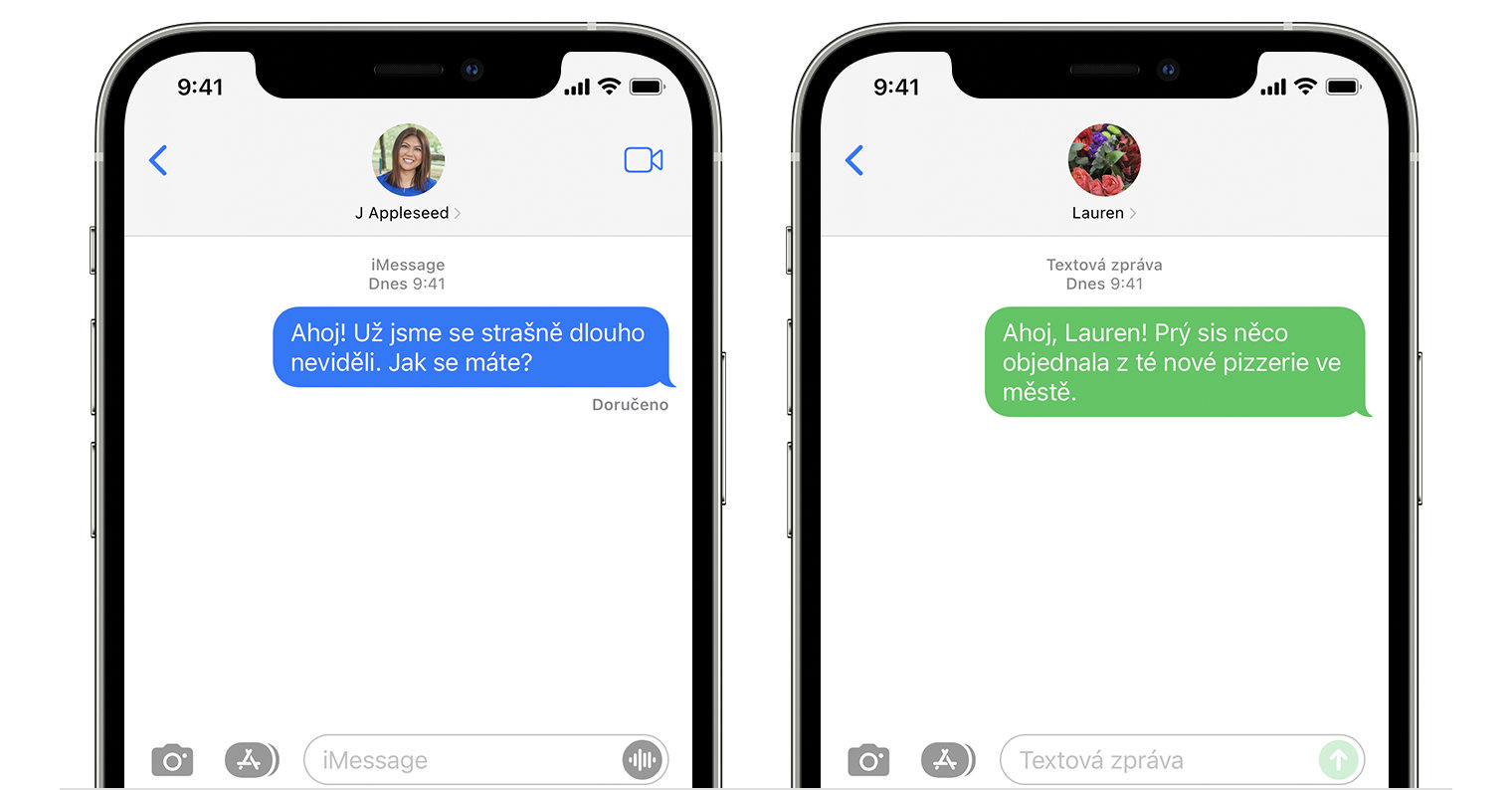
사진으로 스티커 만들기
iPhone에 최신 버전의 iOS 17이 설치되어 있는 경우 기본 사진 앱에서 자신의 사진으로 스티커를 만들 수 있습니다. 개체 주위에 밝은 애니메이션이 나타날 때까지 사진의 기본 개체를 길게 누르기만 하면 됩니다. 그런 다음 탭하세요. 스티커 추가.
 Apple과 함께 세계일주
Apple과 함께 세계일주